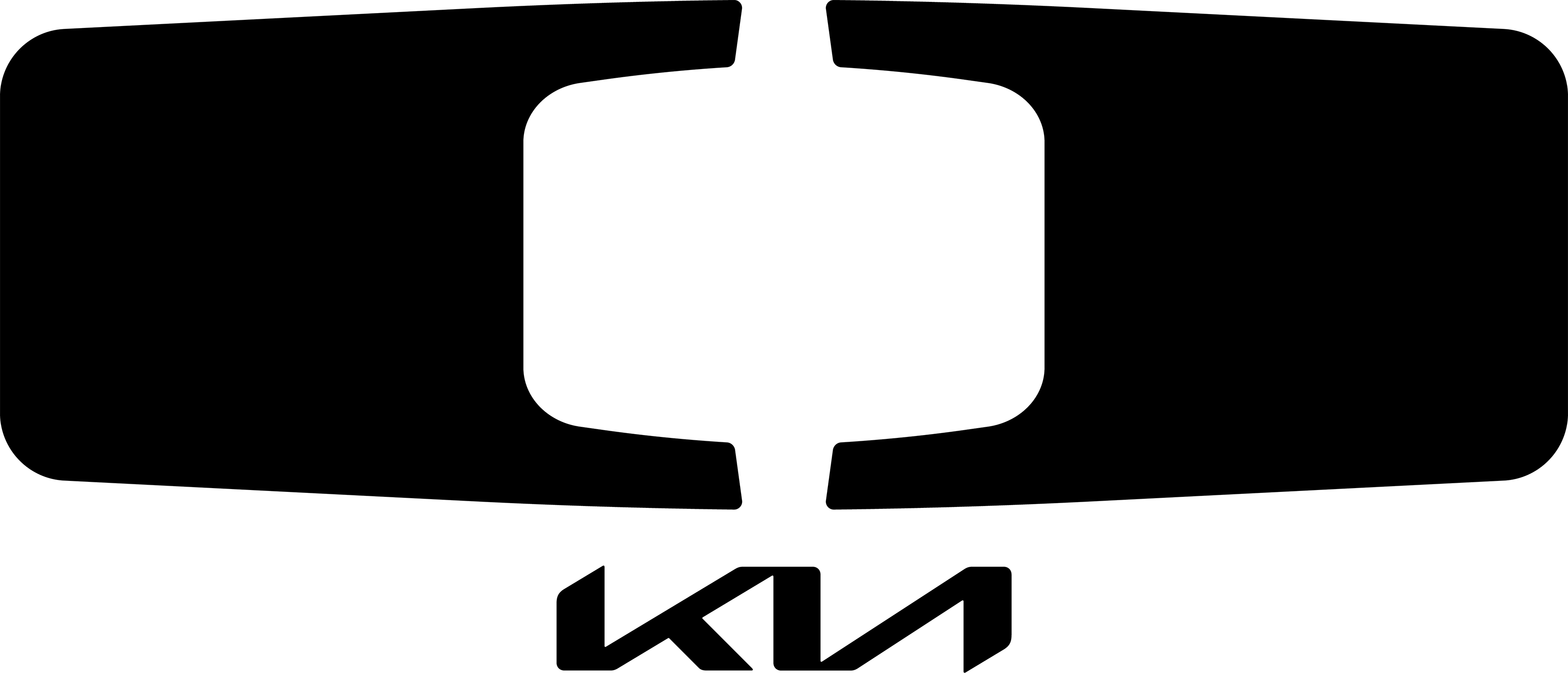Trong bài viết này, chúng ta sẽ cùng tìm hiểu về sức mạnh của phím tắt Ctrl Z trên Windows. Bạn sẽ biết được Ctrl Z dùng để làm gì, cách sử dụng nó trong các trường hợp khác nhau và những mẹo nhỏ để tận dụng tối đa phím tắt này. Hãy cùng khám phá nhé!
Ctrl Z là gì?
Trước khi tìm hiểu Ctrl Z dùng để làm gì, hãy hiểu khái niệm này. Ctrl Z là tổ hợp phím tắt phổ biến trên bàn phím dùng để hoàn tác hoặc hủy bỏ thao tác trước đó. Khi nhấn Ctrl Z, bạn có thể khôi phục lại trạng thái trước đó của văn bản, thay đổi hoặc hành động một cách nhanh chóng và thuận tiện. Đây là một phím tắt quen thuộc và hữu ích trong quá trình làm việc và tương tác với các ứng dụng trên máy tính.
Bạn đã bao giờ làm sai một thao tác nào đó và muốn quay lại như chưa từng xảy ra chưa? Bạn đã thử lại một cách khác sau khi thực hiện một tác vụ chưa? Nếu chưa, hãy khám phá Ctrl Z dùng để làm gì trên Windows. Sau khi đọc bài viết này, bạn sẽ sử dụng phím tắt này thông minh và hiệu quả hơn.
Phím tắt ngược lại với Ctrl Z
Biết Ctrl Z dùng để làm gì, liệu bạn có biết cách hoàn tác lại hành động đó không? Để đảo ngược lệnh hoàn tác, bạn có thể sử dụng phím tắt Ctrl Y. Phím tắt này giúp bạn quay lại trạng thái sau đó của tác vụ hoặc tệp mà bạn đã hoàn tác. Bạn cũng có thể nhấn phím tắt này nhiều lần để thực hiện lại nhiều bước liên tiếp. Tuy nhiên, không phải tất cả các tác vụ hoặc tệp đều có thể hoàn tác lại được. Bạn cần xem kỹ thông báo trên màn hình để biết được tác vụ hoặc tệp nào có thể hoàn tác và tác vụ hoặc tệp nào không.
Cách sử dụng phím tắt Ctrl Z trên Windows
Để sử dụng phím tắt Ctrl Z trên Windows, bạn chỉ cần nhấn phím Ctrl và phím Z cùng một lúc. Máy tính sẽ quay lại trạng thái trước đó của tác vụ hoặc tệp mà bạn đang làm việc. Bạn có thể nhấn phím tắt này nhiều lần để hoàn tác nhiều bước liên tiếp. Tuy nhiên, không phải tất cả các tác vụ hoặc tệp đều có thể hoàn tác. Bạn cần xem kỹ thông báo trên màn hình để biết tác vụ hoặc tệp có thể hoàn tác và tác vụ hoặc tệp không.
Các trường hợp áp dụng phím tắt Ctrl Z trên Windows
Phím tắt Ctrl Z giúp bạn hoàn tác các hành động trong nhiều tác vụ, bao gồm nhập liệu, chỉnh sửa video, chỉnh sửa hình ảnh và nhiều loại phần mềm khác trên PC Windows. Bất kể bạn đang làm việc trong Word, email, công cụ mã hóa, trình duyệt, hay bất kỳ chương trình nào khác, chỉ cần nhấn Ctrl Z để hoàn tác hành động vừa thực hiện. Các phần mềm bên thứ ba như Photoshop và Indesign cũng hỗ trợ phím tắt này để hoàn tác các hành động đã thực hiện. Mỗi chương trình có giới hạn số lần hoàn tác khác nhau, nhưng nhiều chương trình cho phép hoàn tác tối đa 20 lần.
Phục hồi tệp tin và thư mục đã xóa
Bạn vô tình xóa một tệp hoặc thư mục quan trọng trên Windows 10? Đừng lo, chỉ cần nhấn tổ hợp phím Ctrl + Z, tệp vừa xóa sẽ được phục hồi ngay lập tức. Điều này giúp bạn tránh mất dữ liệu quan trọng một cách dễ dàng và hiệu quả. Đây là một tính năng tiện lợi mà bạn có thể tận dụng khi sử dụng hệ điều hành Windows 10.
Tạo file bằng dòng lệnh (Command line)
Trong command line của Windows, Ctrl Z không có chức năng tương tự như các ứng dụng khác. Một trong những cách sử dụng của nó là với lệnh copy con, giúp tạo file thông qua command line.
copy con mytext.txtTrong ví dụ này, “copy con mytext.txt” tạo một tệp văn bản mới có tên là mytext.txt. Bạn có thể nhập nội dung của tệp và sau đó nhấn Ctrl Z để kết thúc và lưu lại. Lệnh này giúp bạn tạo tệp văn bản nhanh chóng từ dòng lệnh.
Dừng tạm thời các quy trình trong dòng lệnh
Tạm dừng các quy trình trong dòng lệnh là một tính năng quan trọng của phím tắt Ctrl Z. Nếu bạn đang thực hiện một quy trình dài trên dòng lệnh và muốn tạm dừng để kiểm tra một phần cụ thể, bạn có thể sử dụng Ctrl Z. Thao tác này giúp bạn kiểm tra mà không cần đợi đến khi toàn bộ quy trình kết thúc.
Khi nhấn Ctrl Z, quy trình đang chạy sẽ tạm dừng. Để tiếp tục, bạn chỉ cần nhấn Ctrl Z một lần nữa.
Sử dụng Ctrl Z và Ctrl Y trên các chương trình, ứng dụng khác
Phím tắt Ctrl Z có thể hoạt động trong mọi chương trình, từ các ứng dụng xử lý văn bản đến các công cụ chỉnh sửa hình ảnh hoặc video trên Windows. Việc sử dụng phím tắt này giúp cải thiện hiệu suất làm việc của bạn.
-
Khi soạn thảo văn bản, bạn có thể sử dụng Ctrl Z để hoàn tác những thay đổi không mong muốn, như xóa nhầm một đoạn văn, sửa sai một từ hay định dạng lại một đoạn văn. Bạn cũng có thể sử dụng phím tắt Ctrl Y để làm lại những thay đổi đã hoàn tác nếu muốn. Các trình soạn thảo văn bản như Microsoft Word, Notepad hỗ trợ phím tắt này.
-
Khi xử lý ảnh, bạn có thể sử dụng Ctrl Z để hoàn tác những thao tác không hài lòng, như cắt nhầm một phần ảnh, áp dụng một bộ lọc không phù hợp, hay thay đổi màu sắc của ảnh. Bạn cũng có thể sử dụng phím tắt Ctrl Y để làm lại những thao tác đã hoàn tác nếu bạn muốn. Các phần mềm xử lý ảnh như Photoshop, Paint hỗ trợ phím tắt này.
-
Trong các trình duyệt như Chrome, Edge, Firefox, Opera, Cốc Cốc, nhấn phím tắt Ctrl Z sẽ hoàn tác mọi sự thay đổi đã thực hiện trong một biểu mẫu hoặc trường văn bản.
-
Trong Microsoft Excel và các chương trình bảng tính khác, nhấn Ctrl Z sẽ hoàn tác bất kỳ thay đổi nào đã được thực hiện trong một bảng tính.
Kết luận
Bài viết đã giải đáp câu hỏi “Ctrl Z dùng để làm gì?” và các trường hợp áp dụng. Phím tắt Ctrl Z là một trong những phím tắt hữu ích nhất trên Windows, giúp bạn giải quyết nhiều vấn đề và làm việc hiệu quả hơn. Hãy sử dụng phím tắt này trong nhiều tình huống khác nhau khi làm việc trên máy tính. Bạn sẽ nhận thấy rằng phím tắt này sẽ giúp bạn tiết kiệm thời gian, công sức và tinh thần. Nó sẽ trở thành một người bạn đồng hành đáng tin cậy trên máy tính của bạn. FO4VN ─ Đội hình Chiến thuật FO4 ─ Tra cứu cầu thủ FO4
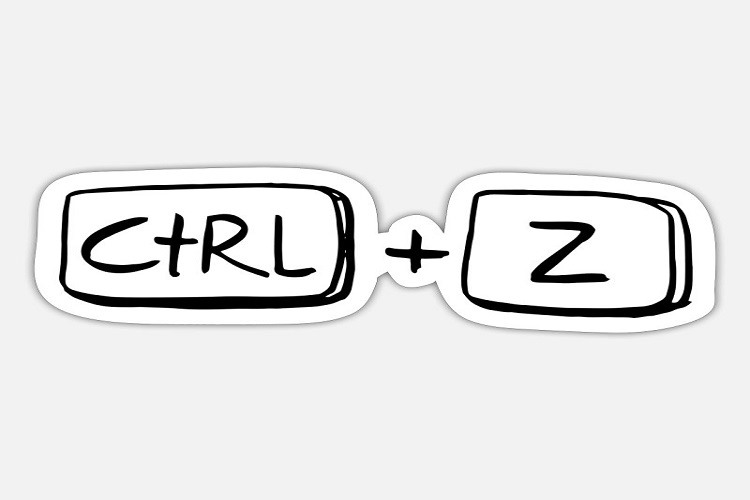
/fptshop.com.vn/uploads/images/tin-tuc/167207/Originals/ctrl-z-dung-de-lam-gi-1.jpg)
/fptshop.com.vn/uploads/images/tin-tuc/167207/Originals/ctrl-z-dung-de-lam-gi-2.jpg)
/fptshop.com.vn/uploads/images/tin-tuc/167207/Originals/ctrl-z-dung-de-lam-gi-3.jpg)